各製品の資料を入手。
詳細はこちら →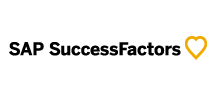
CData


こんにちは!ドライバー周りのヘルプドキュメントを担当している古川です。
Servoy は、迅速なアプリケーション開発とデプロイのためのプラットフォームです。CData JDBC Driver for SAPSuccessFactors と組み合わせることで、ユーザーはSAP SuccessFactors に接続してリアルタイムSAP SuccessFactors のデータを使用できるアプリケーションを構築できます。この記事では、Servoy からSAP SuccessFactors に接続し、SAP SuccessFactors のデータを表示、検索するための簡単なWeb アプリケーションを構築する方法を説明します。
ビルトインの最適化されたデータ処理により、CData JDBC Driver は、リアルタイムSAP SuccessFactors のデータとやり取りする際に圧倒的なパフォーマンスを提供します。SAP SuccessFactors に複雑なSQL クエリを発行すると、ドライバーはフィルタや集計などのサポートされているSQL 操作をSAP SuccessFactors に直接プッシュし、サポートされていない操作(主にSQL 関数とJOIN 操作)は組み込みのSQL エンジンを利用してクライアント側で処理します。組み込みの動的メタデータクエリを使用すると、ネイティブデータソース型を使用してSAP SuccessFactors のデータを操作できます。
SAP SuccessFactors に接続するアプリケーションを構築するには、まず、Servoy Developer からCData JDBC Driver for SAPSuccessFactors を使用してデータプロバイダを作成する必要があります。
次のようにURL を設定します。例:jdbc:sapsuccessfactors:User=username;Password=password;CompanyId=CompanyId;Url=https://api4.successfactors.com;
JDBC URL の構築については、SAP SuccessFactors JDBC Driver に組み込まれている接続文字列デザイナーを使用してください。JAR ファイルをダブルクリックするか、コマンドラインからjar ファイルを実行します。
java -jar cdata.jdbc.sapsuccessfactors.jar
接続プロパティを入力し、接続文字列をクリップボードにコピーします。
Basic 認証またはOAuth with SAML アサーションを使用して、SAP SuccessFactors に認証できます。
SAP SuccessFactors に正常に認証するには、次のプロパティの値を指定する必要があります。プロバイダーは、Cookie を使用してSAP SuccessFactors によって開かれたセッションを再利用することに注意してください。つまり、セッションを開く最初のリクエストでのみクレデンシャルが使用されます。その後、SAP SuccessFactors から返されたCookie が認証に使用されます。
アクセストークンを取得するために使用される、次のプロパティの値を指定する必要があります。
Servoy Developer リソースでSAP SuccessFactors への接続を設定すると、リアルタイムSAP SuccessFactors へのアクセス権を持つアプリケーションを構築することができます。
「Forms」を右クリックし、「Create new form」を選択します。
カラムコンポーネントをData Grid にドラッグし、各カラムコンポーネントの「dataprovider」プロパティをSAP SuccessFactors 「table」のカラム(例:ExtAddressInfo テーブルのaddress1)に設定します。
必要に応じてカラムを追加します。
検索機能を追加するには、「svySearch」拡張機能が必要です。(新しいソリューションを作成する際にデフォルトで含まれます。)ソリューションの作成時に拡張機能を追加しなかった場合、または、既存のソリューションを変更する場合は、ソリューション内のModules を右クリックして「Add Module」を選択することで検索モジュールを追加できます。「svySearch」を選択し、「OK」をクリックします。
var searchText = '';
var search = scopes.svySearch.createSimpleSearch(foundset).setSearchText(searchText); search.setSearchAllColumns(); search.loadRecords(foundset);
フォームとJavaScript ファイルを保存し、「Run」->「Launch NGClient」とクリックしてWeb アプリケーションを起動します。
CData JDBC Driver for SAPSuccessFactors の30日の無償評価版をダウンロードし、Servoy でSAP SuccessFactors に接続されたアプリケーションの構築を開始します。ご不明な点があれば、サポートチームにお問い合わせください。




